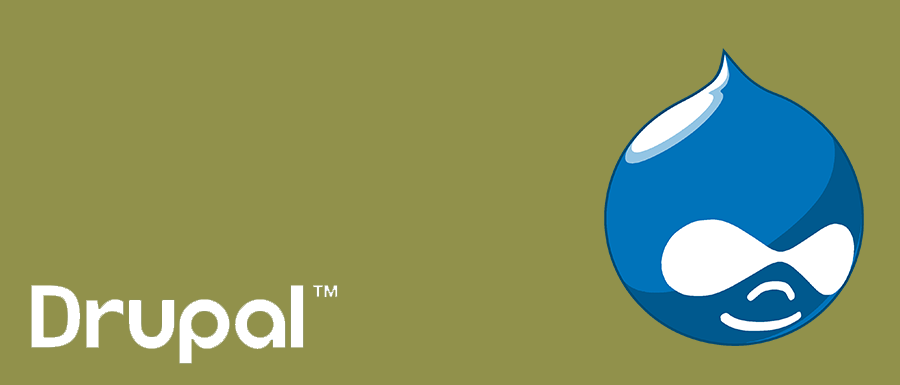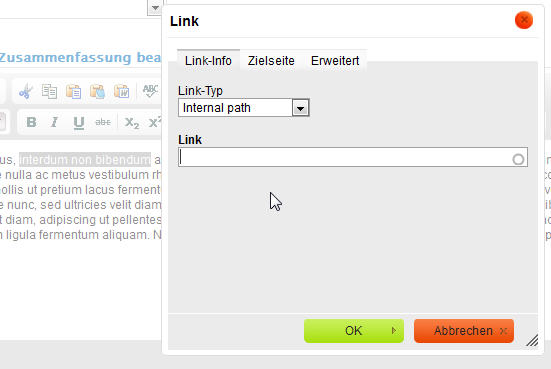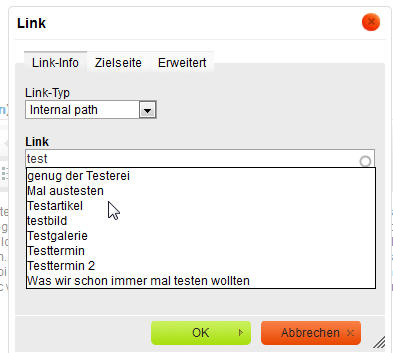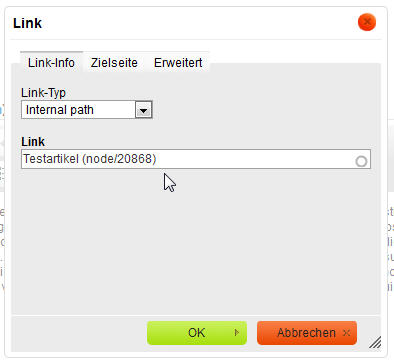Komfortabel Links mit CKEditor unter Drupal erstellen
Wer schon einmal unter Drupal Texte mit dem CKEditor erstellt oder bearbeitet hat, kennt das Problem: Man möchte auf einen bestehenden Beitrag verlinken und kennt so ungefähr dessen Titel aber nicht die genaue URL, weder in der Form node/1234 noch den aus dem Titel abgeleiteten URL-Alias, der z.B. diese Form haben kann blog/ein-blog-artikel. Also muss man zunächst einmal den Beitrag suchen und die URL kopieren, um sie als Ziel eintragen zu können.
Schöner wäre es natürlich, wenn man beim Anlegen des Links Teile des Titels eintippen könnte und von Drupal automatisch Vorschläge für passende Nodes bekäme. Genau das ermöglichst das Plugin CKEditor Link.
Hat man dieses installiert und konfiguriert, so macht Drupal beim Anlegen eines Links automatisch Vorschläge für passende Nodes. Die folgenden Screenshots zeigen wie es geht:
1. Linktext markiert (sieht man links neben der Eingabemaske im abgeblendeten Text des Beitrages) und auf den Link-Button des CKEditors klicken. Es erscheint die Link-Eingabemaske des CKEditor-Plugins mit der Vorauswahl "Internal path".
2. Jetzt fängt man an, einen Begriff aus dem Titel der Node, auf die man verlinken will einzutippen. Drupal macht jetzt Vorschläge zu passenden Nodes.
3. Hat man durch Anklicken den gewünschten Beitrag ausgewählt, trägt das Plugin die dazugehörige Node als Link ein. Die Nodenummer wird dabei mit angezeigt, um eine eindeutige Identifierung zu erleichten.
Die Installation von CKEditor Link ist ganz einfach und wird im folgenden für Drupal 7 beschrieben:
- Modul über admin/modules/install direkt von der Projekt-URL laden oder das zuvor heruntergeladene tar-Archiv auswählen und installieren.
- Modul auf der Seite admin/modules aktivieren.
- Auf admin/people/permissions die Berechtigungen für alle Rollen einstellen, die das Plugin benutzen dürfen.
- In den Einstellungen des CKEditors auf admin/config/content/ckeditor in allen Profilen, die das Plugin nutzen dürfen unter "Editor appearance >> Plugins" die Box "CKEditor Link" ankreuzen und abspeichern.
- Jetzt noch den CKEditor-Link-Filter in den Eingabeformaten aktivieren (unter
admin/config/content/formatsadmin/config/content/formats.
Achtung: Falls der Filter von Pathologic in einem Eingabeformat ebenfalls verwendet wird, muss er in der Reihenfolge unbedingt nach dem CKEditor-Link-Filter kommen! - CKEditor Link konfigurieren unter
admin/config/content/ckeditor_linkadmin/config/content/ckeditor_link. Hier kann man den Text eintragen, der in der Auswahlbox als Name für den Link-Typ angezeigt wird (standardmäßig ist dies das oben erwähnte "Internal Path") und ob dieser Link-Typ die Standardeinstellung ist. Weiterhin kann man die maximale Zahl an Vorschlägen einstellen, die angezeigt werden (Standard: 10). Außerdem kann man die Inhaltstypen wählen, die bei der Suche verwendet werden (Standard ist "alle"), die Taxonomiebegriffe (Standard ist "keine) und Menüpunkte (Standard "keine"). Das ist vor allem dann sinnvoll, wenn es Inhaltstypen gibt, auf die eine Verlinkung keinen Sinn macht oder unerwünscht ist.
Hat man alles richtig gemacht, ist die Verlinkung auf interne Beiträge künftig deutlich komfortabler - vorausgesetzt man kennt zumindest noch einen Begriff aus dem Titel des zu verlinkenen Beitrages und hat nicht allzuviele Beiträge, die diesen Begriff ebenfalls enthalten.